
Funciones básicas en créditos de proveedores
Veamos las funciones básicas que se pueden realizar en el módulo Créditos de Proveedores en Zoho Books.
En esta página…
Crear crédito al proveedor
Puedes crear un crédito de proveedor en Zoho Books. Así es como:
- Ir a la página Compras > > > > Créditos de proveedores .
- Haga clic en el + Nuevo botón en la esquina superior derecha de la página.
- Rellene los detalles requeridos.
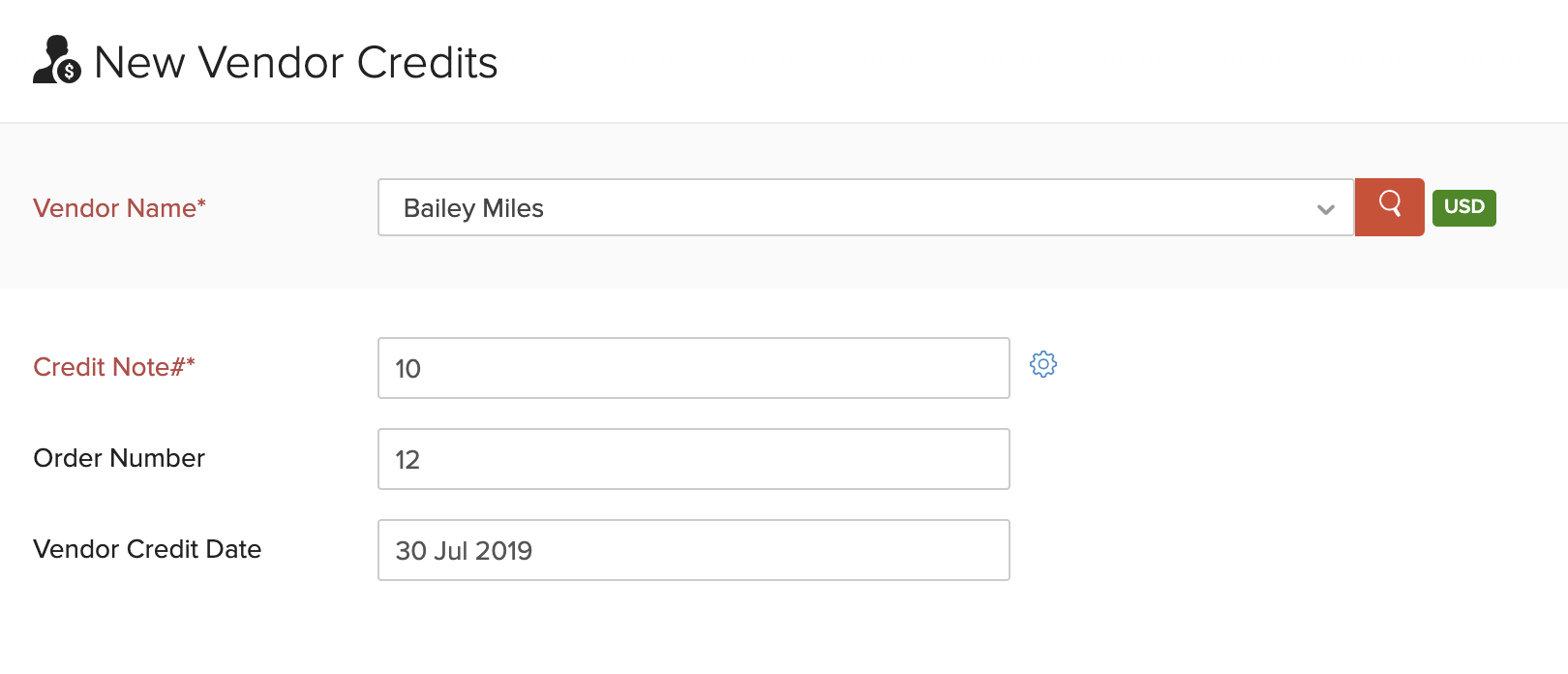
| Campo | Descripción |
|---|---|
| Nombre del proveedor | Seleccione el proveedor para quien está creando el crédito del proveedor. |
| Nota de crédito# | Introduzca el número de nota de crédito correspondiente para el crédito del proveedor. |
| Número de pedido | Introduzca un número de pedido opcional. |
| Fecha de crédito al proveedor | Seleccione la fecha en que creó el crédito del proveedor. |
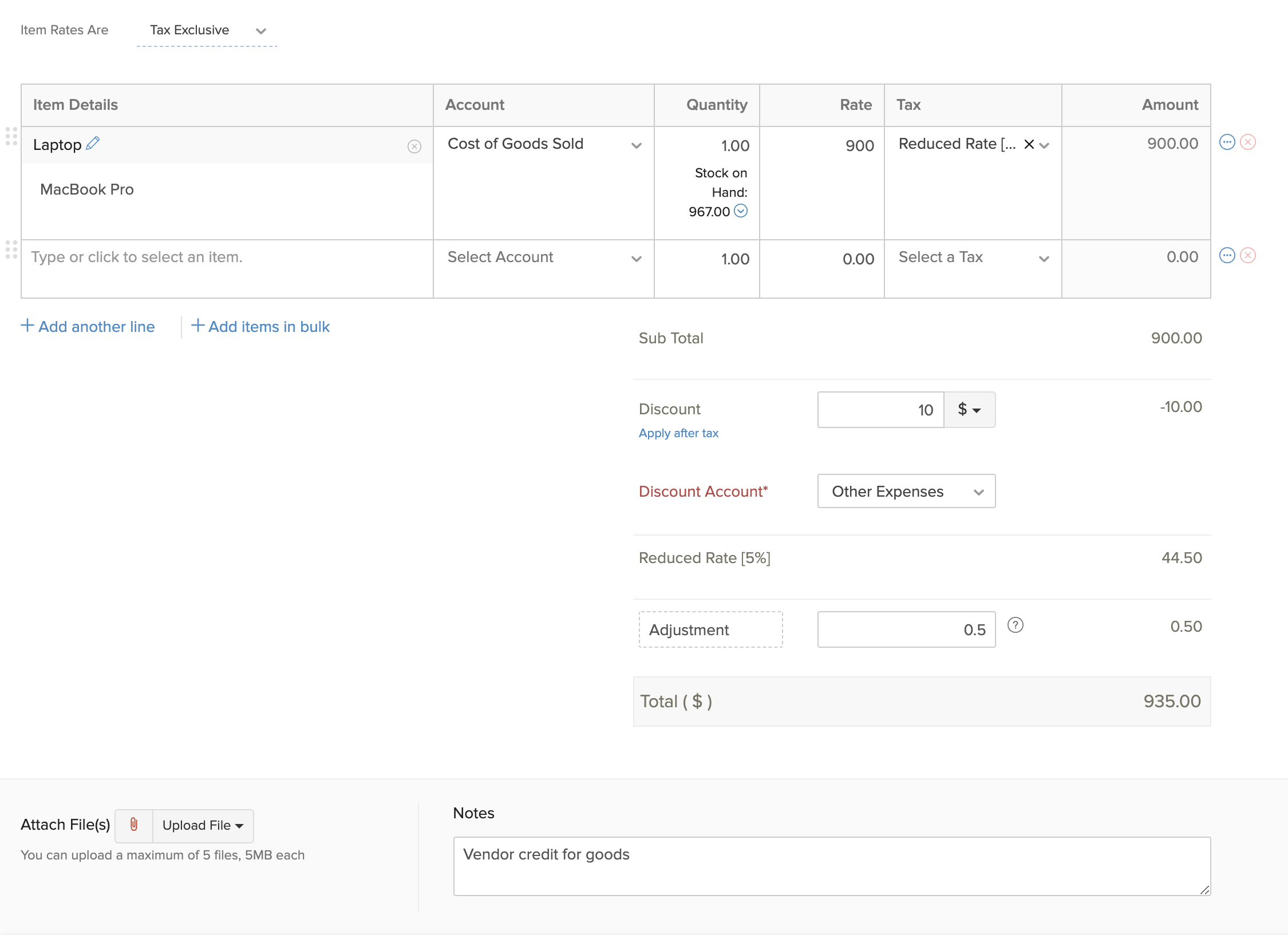
- Introduzca los detalles del artículo.
- Puedes añadir Descuentos y Ajustes para su crédito de proveedor. Si agregas un descuento, elija el Cuenta de descuento que lo rastrea.
Ver créditos de proveedores
Si ya ha grabado créditos de proveedores en Zoho Books, puede verlos en el módulo Créditos de proveedores. ¿Cómo:
- Ir a la página Compras > > > > Créditos de proveedores .
- Seleccione el crédito del proveedor que desea ver.
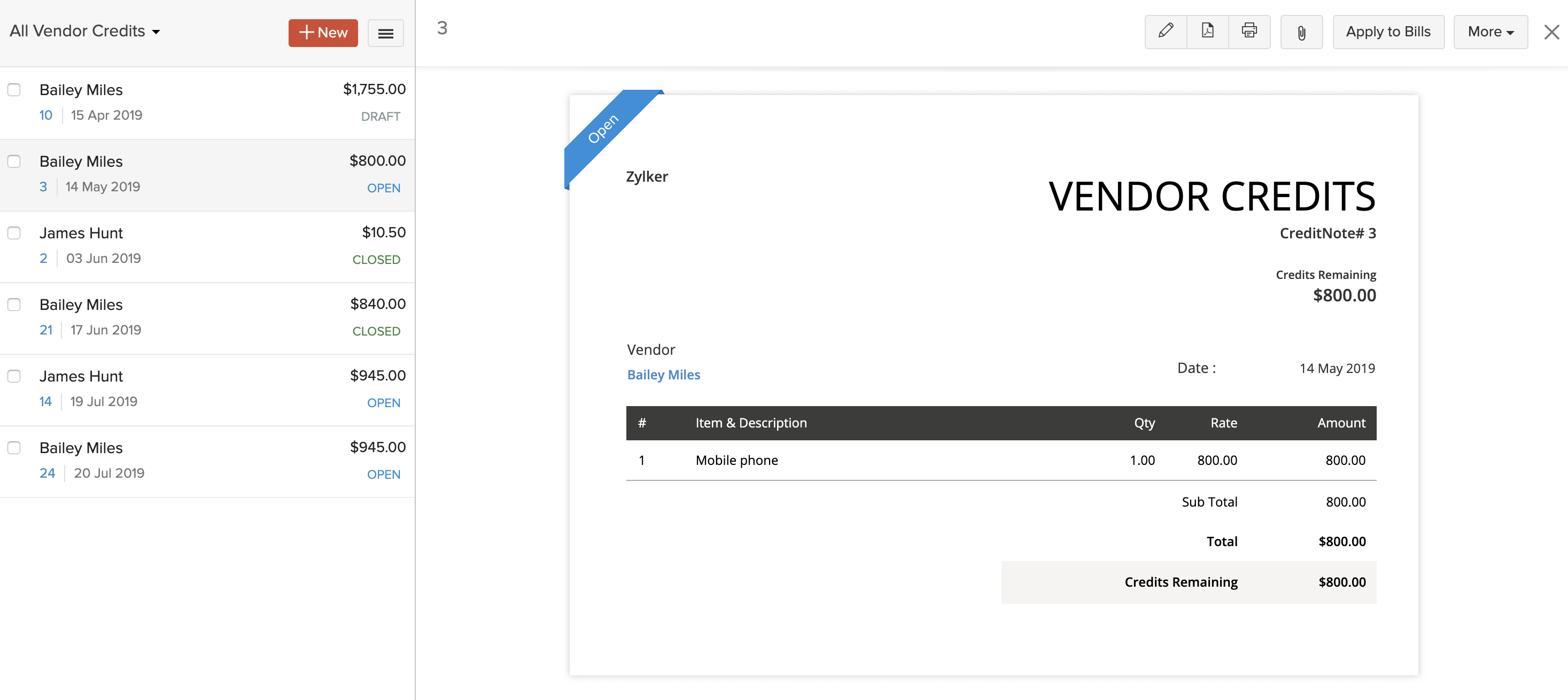
Agregar artículos a granel
Puede agregar varios elementos y actualizar sus cantidades a granel. Así es como:
- Haga clic en Haz clic + Añadir artículos a granel debajo de los detalles del artículo.
- Seleccione los elementos e introduzca sus cantidades.
- Haga clic en Haz clic Agregar elementos .
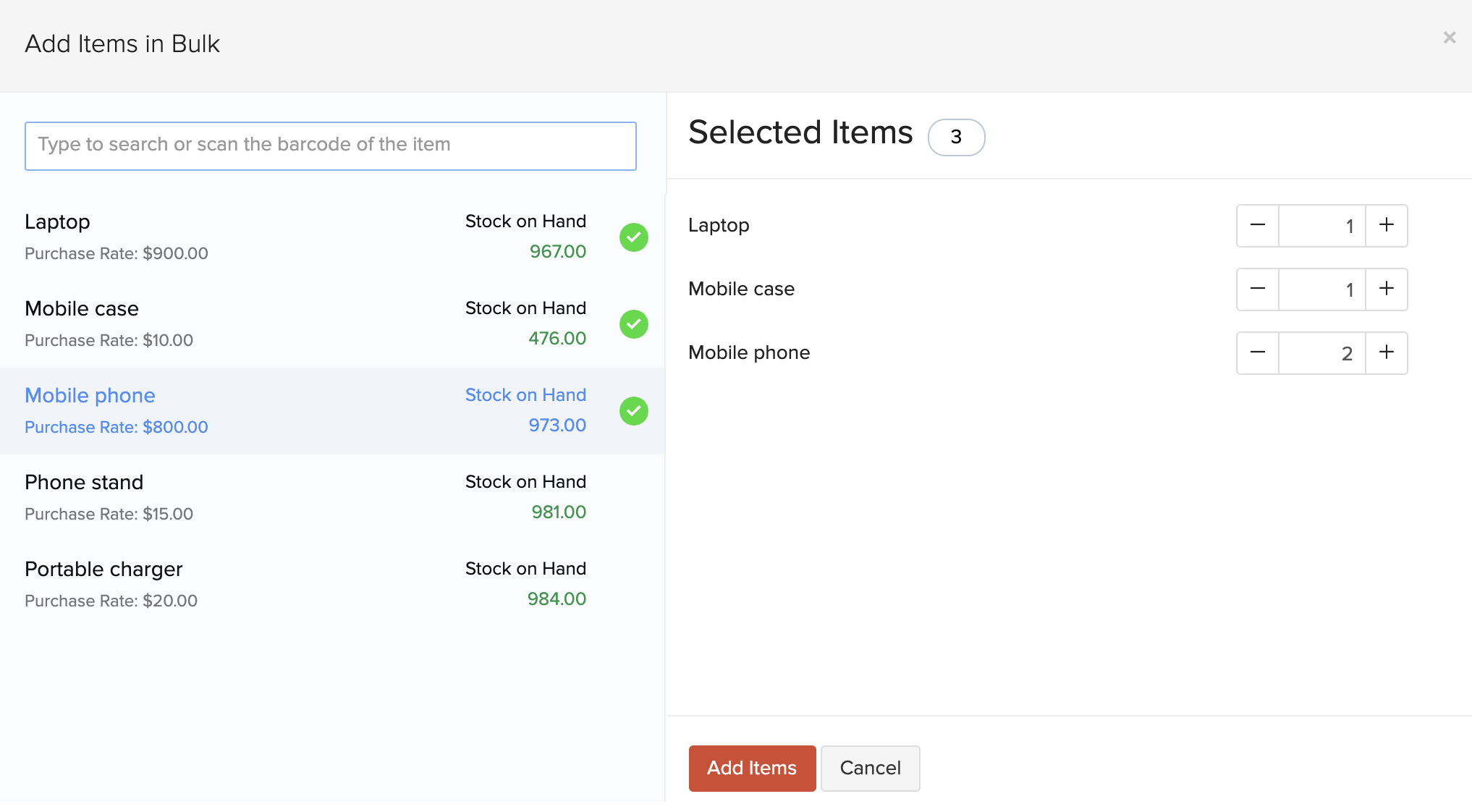
- Después de introducir los detalles requeridos, haga clic Guardar .
Ver diario
Para ver la revista creada para los créditos del proveedor:
- Ir a la página Compras > > > > Créditos de proveedores .
- Seleccione el crédito del proveedor cuyo diario desea ver.
- Haga clic en Haz clic Más > > > > Ver diario o desplácese hacia abajo y haga clic Diario de visualización en la parte inferior de la página.
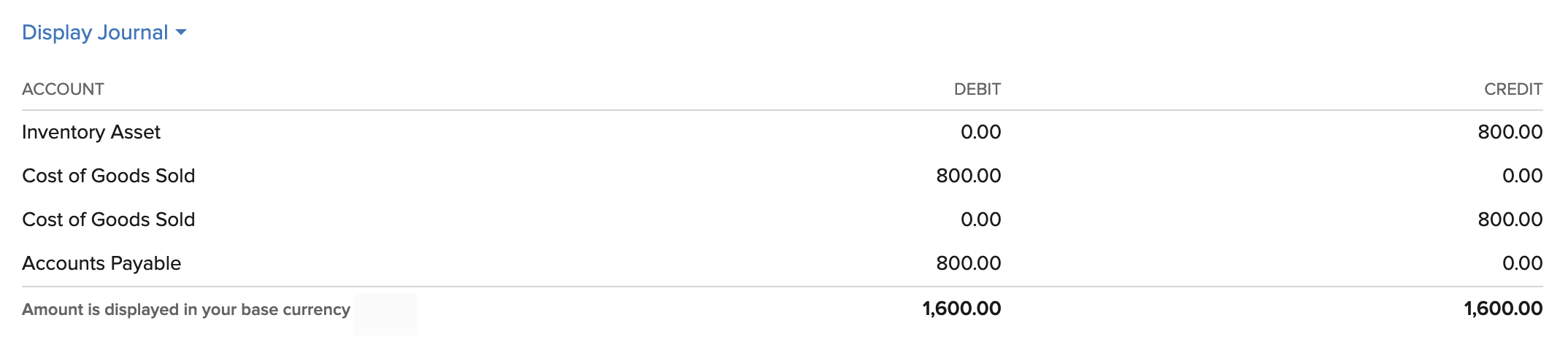
Importar créditos de proveedores
Si ya tiene una lista de todos los créditos del proveedor, puede importarlos a Zoho Books en el Csv , , , Tsv o Xls formato.
Conocer el formato del archivo de importación, p. ej. las columnas y datos que se incluirán en el archivo de importación, puede descargar el archivo de importación de muestra que veremos en los pasos a continuación.
- Ir a la página Compras > > > > Créditos de proveedores .
- Haga clic en el Hamburguesa icono en la esquina superior derecha de la página.
- Seleccione Importar créditos de proveedores .
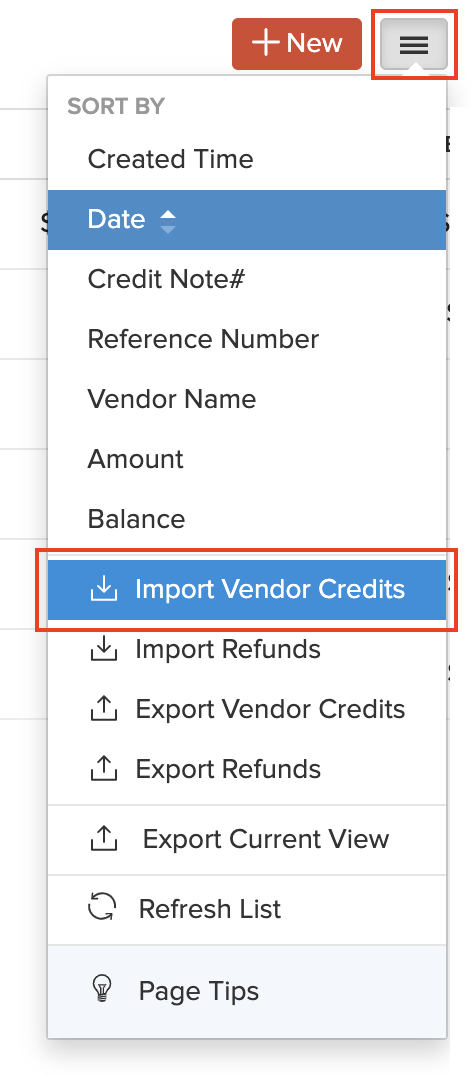
- Haga clic en el Elegir archivo botón debajo Cargar el archivo . Puede descargar la muestra Csv archivo para su referencia haciendo clic archivo de muestra .
Perspectiva: El tamaño del archivo no puede ser superior a 1 MB.
- Elija el Codificación de caracteres y Archivo Delimiter para su archivo.
Perspectiva:
- Codificación de caracteres se utiliza para emparejar números con caracteres. De forma predeterminada, se utiliza la codificación Unicode Transformation Format (UTF-8) que admite una amplia gama de caracteres que van más allá de 8 bits.
- Los Delimitador de campo se utiliza para separar dos valores seguidos. Al importar créditos del proveedor, el delimitador de archivos predeterminado es coma (,).
- Haga clic en Haz clic Siguiente Siguiente .
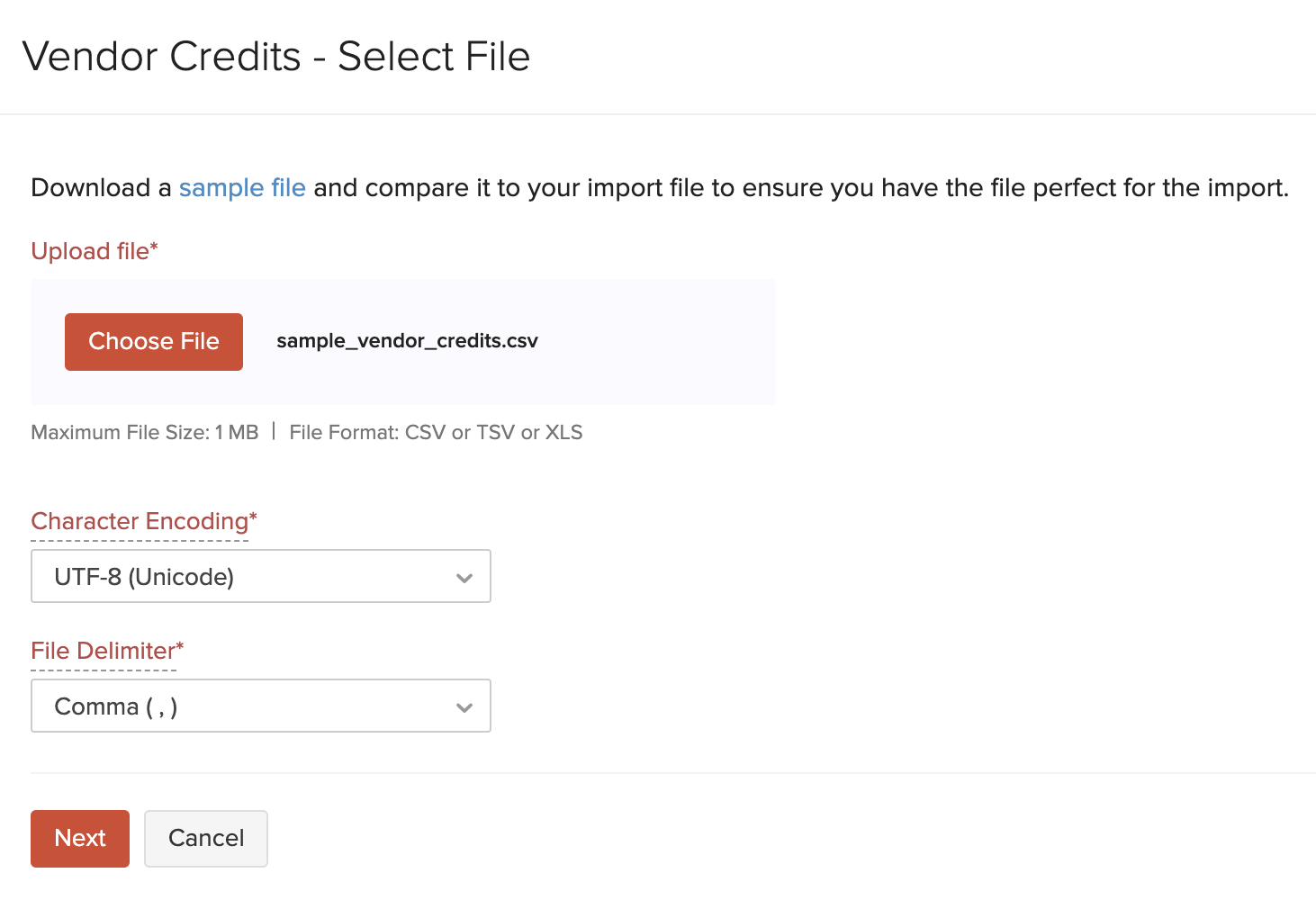
- Asegúrese de que todos los campos se asignen correctamente en el Campos de mapa página.
- Marque la caja Guardar estas selecciones para su uso durante futuras importaciones si desea utilizar el formato de importación similar la próxima vez.
- Haga clic en Haz clic Siguiente Siguiente .
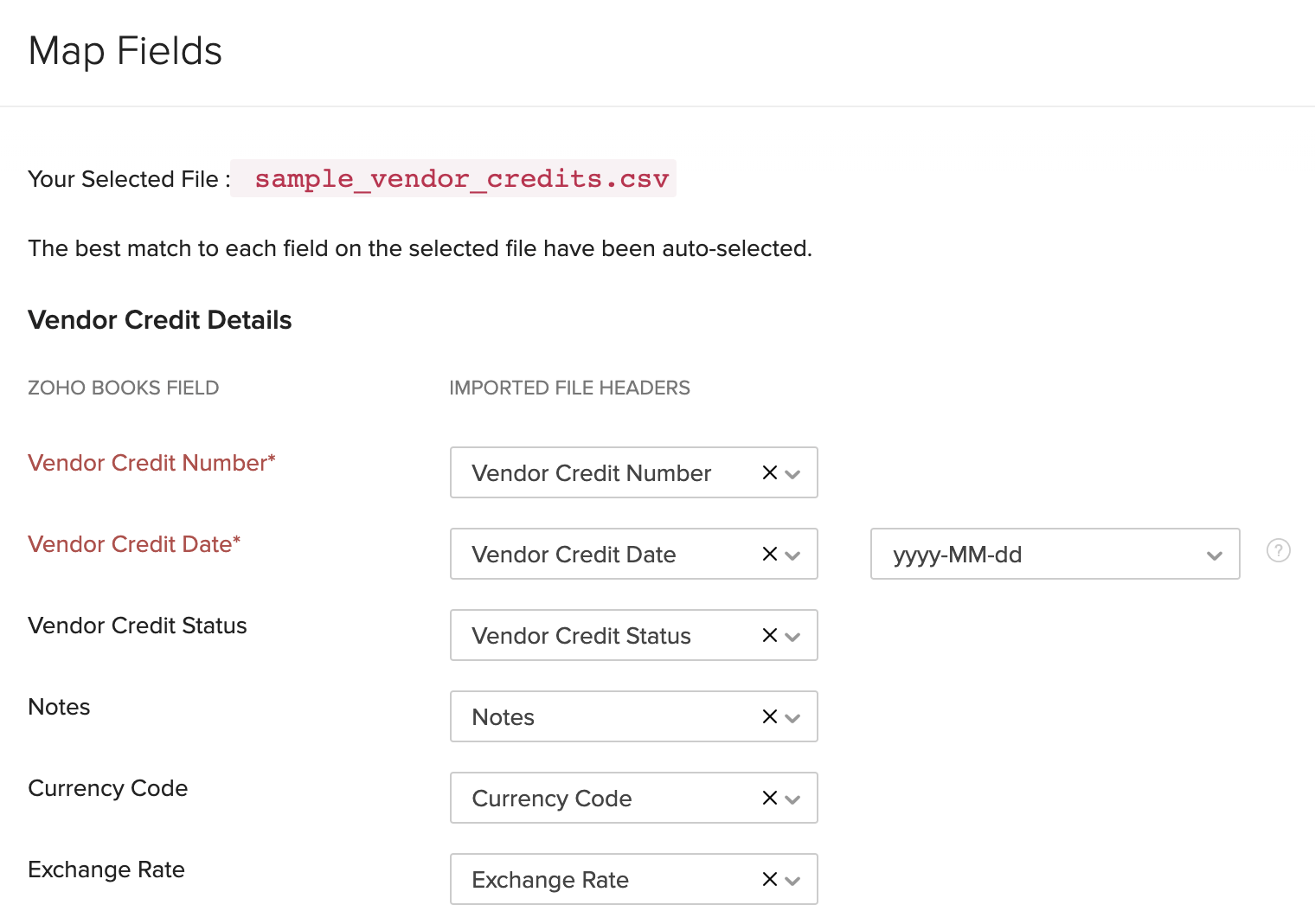
- En la ventana Vista previa, haga clic en Importación .
Siguiente >
Funciones en Créditos de Proveedores
Relacionado
- Visión general - Créditos de proveedores
- Administrar créditos de proveedores
- Otras acciones para Créditos de proveedores
- Preferencias de crédito a los proveedores

Nota: Este recurso de ayuda se tradujo utilizando la herramienta de traducción de Zoho.

 Yes
Yes
 Thank you for your feedback!
Thank you for your feedback!




